Следующая взаимосвязь, которую необходимо создать — зависимость между роликом толкателя и компонентом кулачка. Ролик толкателя должен соприкасаться с кулачком.
Сохранение степеней свободы
Ролик толкателя является зеркально отраженной деталью, и по умолчанию процесс динамического моделирования пытается уменьшить перемещение зеркально отраженных компонентов. Зачем? Это можно показать на примере.
Рассмотрим сборку колеса. Шина монтируется на обод. Эта сборка прикрепляется к транспортному средству при помощи зажимных гаек. Функция зажимной гайки (для целей моделирования): при отсутствии вращения вокруг своей оси обеспечивать зависимость сборки колеса от транспортного средства. Поскольку зажимная гайка является зеркально отраженным компонентом, вращательная степень свободы автоматически удаляется. Это упрощает модель для целей моделирования. Если необходимо сохранить вращательную степень свободы зажимной гайки, это можно сделать при помощи команды "Сохранить степень свободы". То же самое справедливо и для обратного процесса. Таким образом, для ограничения степеней свободы компонента можно использовать команду Игнорировать степень свободы.
Для обеспечения контакта ролика толкателя с кулачком при одновременном сохранении его степени свободы:
- В папке Подвижные группы раскройте группу Сварное соединение. В этой группе два компонента.
- Щелкните правой кнопкой мыши компонент Ролик толкателя и выберите пункт Сохранить степень свободы.
Ролик сохранит свои характеристики подвижности. Теперь необходимо убедиться, что ролик соприкасается с кулачком.
- Для открытия диалогового окна выберите команду Вставить соединение. В списке выберите 2D контакт.
- Выберите Ребро профиля кулачка.
- Выберите эскизный профиль, показанный на компоненте ролика. Как видите, можно использовать геометрию эскиза в процессе моделирования.
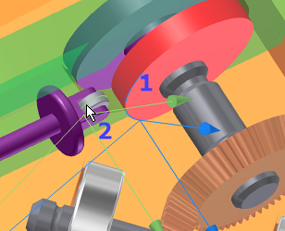
- Нажмите кнопку ОК.
- Перетащите Толкатель до соприкосновения с кулачком. Это приведет к созданию контакта без проникновения внутрь кулачка. 2D контакт устанавливает механическую взаимосвязь между двумя компонентами.
Перед выполнением дальнейших действий будут изменены свойства 2D контакта и отображен вектор силы.
- В браузере щелкните правой кнопкой мыши 2D контактное соединение и выберите Свойства.
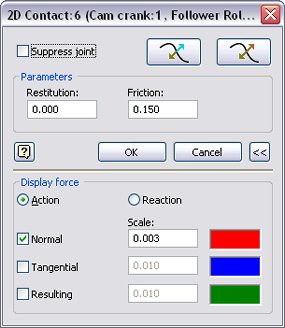
- Установите для параметра Восстановление значение 0,0 и для параметра Трение значение 0,15.
- Для получения доступа к нижнему разделу раскройте диалоговое окно
 . Установите флажок Обычный и задайте параметру Масштаб значение 0,003.
. Установите флажок Обычный и задайте параметру Масштаб значение 0,003. - Нажмите кнопку ОК.